Amaze File Manager cho Android 3.1.2 Ứng dụng quản lý tập tin mạnh mẽ cho Android
Amaze File Manager là một ứng dụng quản lý tập tin mạnh mẽ, tương thích hoàn hảo với các thiết bị Android 4.0 trở lên và miễn phí sử dụng.
Amaze File Manager tuy là một trình quản lý file khá mới trên cửa hàng ứng dụng, tuy nhiên theo nhiều đánh giá từ các trang web uy tín như Androidheadlines.com hay Joyofandroid.com thì công cụ này có thể xếp ngang hàng với các "ông lớn" như ES File Explorer, X-Plore File Manager, File Manager by Cheetah Mobile. Vậy, ứng dụng này có gì đặc biệt?
Điểm nổi bật đầu tiên của Amaze File Manager cần phải nhắc đến đó chính là giao diện rất trực quan với hàng loạt các đề xuất cho người dùng. Đặc biệt, Amaze cũng được thiết kế theo phong cách Material Design của Google, do vậy, nó hoàn hảo để bố trí mọi ứng dụng có trên thiết bị của bạn. Tuy nhiên, điều này không có nghĩa ứng dụng này phức tạp khi sử dụng, mà ngược lại Amaze rất đơn giản. Với hai tông màu chủ đạo khi khởi động là xanh nước biển và màu trắng, Amaze mang đến cho người dùng một cảm giác rất nhẹ nhàng khi trải nghiệm. Thiết bị của bạn sẽ trở nên mượt mà hơn, gọn gàng hơn; mọi thao tác quản lý các chương trình đang chạy trên máy giờ đây sẽ được thực hiện trong nháy mắt.
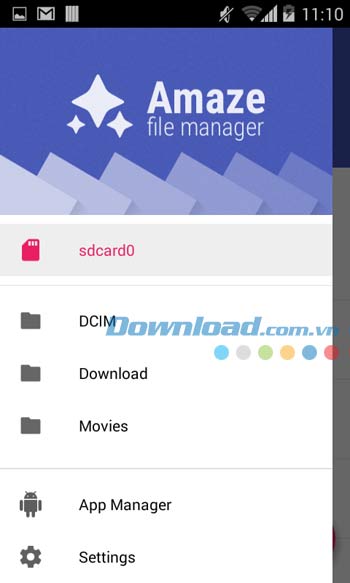
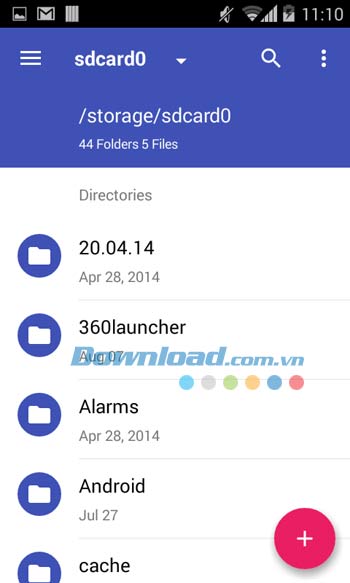
Tính năng chính của Amaze File Manager
- Ứng dụng mã nguồn mở, gọn nhẹ và mượt mà.
- Tương thích mạnh mẽ với các thiết bị Android 4.0 trở lên.
- Thiết kế theo phong cách Material Design của Google.
- Hỗ trợ các công cụ cơ bản: Cắt, sao chép, xóa, nén, giải nén...., dễ truy cập.
- Hỗ trợ chế độ đa nhiệm, làm việc trên nhiều tab đồng thời.
- Chia sẻ file qua giao thức của Windows: SMB.
- Thanh điều hướng nhanh và mạnh mẽ.
- Quản lý ứng dụng với nhiều tác vụ: Mở, sao lưu hoặc hủy cài đặt mọi ứng dụng dễ dàng.
- Truy cập nhanh chóng vào lịch sử, đánh dấu và tìm kiếm mọi tập tin.
- Hỗ trợ công cụ Root explorer cho những người dùng cấp cao.
- Miễn phí sử dụng và hoàn toàn không có quảng cáo.
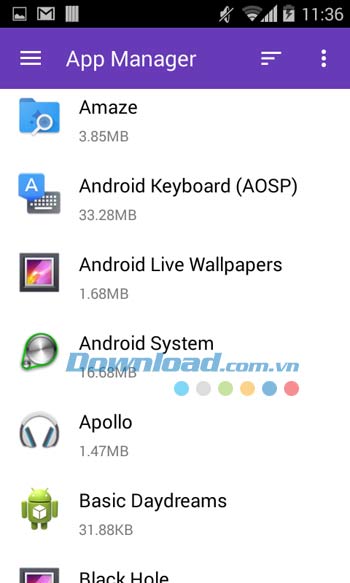
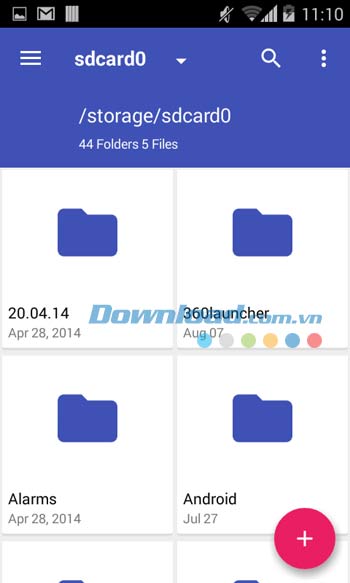
Thông tin từ nhà phát triển:
- Amaze File Manager hiện đang ở phiên bản Beta, do đó, việc xảy ra các lỗi hoặc chưa cung cấp đủ tính năng mong muốn là điều không thể tránh khỏi. Người dùng có thể tham gia vào cộng đồng Google+ để cùng thảo luận và đóng góp ý tưởng cho nhà phát triển để nâng cấp ứng dụng trong lần ra mắt tiếp theo.
- Các thao tác cơ bản sẽ không hoạt động tốt trong bộ nhớ trong của các thiết bị Kitkat. Người dùng không nên sử dụng tính năng dán hoặc cắt trên các thẻ nhớ trong vì có thể sẽ bị mất dữ liệu.
Cập nhật tính năng của Amaze File Manager phiên bản mới nhất
- Hỗ trợ chia sẻ qua giao thức SMB.
- Chia sẻ tập tin đơn giản và nhanh hơn.
- Thêm hiệu ứng động khi xem ứng dụng ở chế độ danh sách.
- Thay thế việc hiển thị dung lượng lưu trữ được sử dụng bằng tổng số tập tin và thư mục.
- Chế độ xem dạng lưới có thể điều chỉnh số cột (thử nghiệm).
- Hỗ trợ nút Separate Properties cho từng file trong chế độ Landscape Mode và máy tính bảng.
- Thêm các lối tắt mới trong ngăn kéo (Drawer) để tải tất cả các tập tin media như hình ảnh, audio, video, tập tin APK, tài liệu dạng Docs.
- Cập nhật một số ngôn ngữ mới.
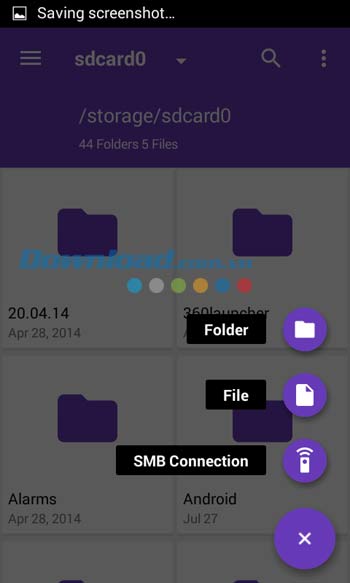
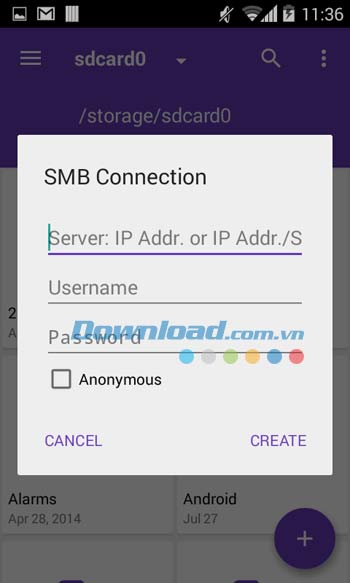
Cũng giống như nhiều ứng dụng quản lý tập tin khác, Amaze File Manager không đi kèm với các hướng dẫn sử dụng cho người dùng. Tuy nhiên, bằng thao tác vuốt qua trái để xem menu, người dùng có thể dễ dàng kiểm soát các ứng dụng có trên thiết bị thông qua các thư mục chính: DCIM, Download, Mivies, thẻ nhớ SD. Cách đặt tên này trùng với các tên gọi ban đầu của chúng nên việc không hỗ trợ các thao tác làm quen cho người mới bắt đầu không phải là điểm trừ quá lớn của Amaze File Manager.
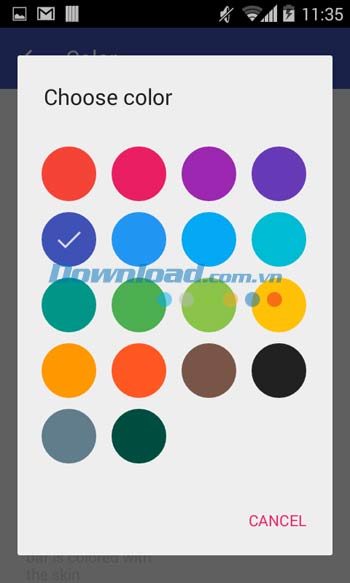
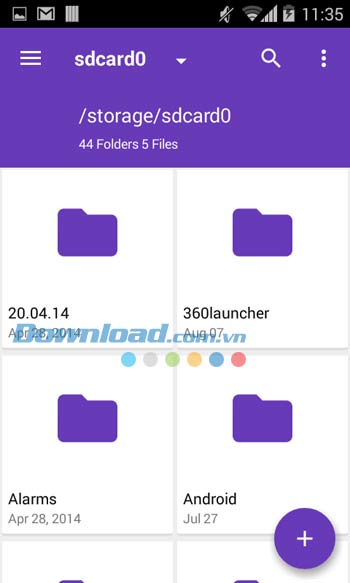
Amaze File Manager cũng hỗ trợ tính năng thay đổi màu của giao diện và biểu tượng ứng dụng. Chỉ cần truy cập vào Settings, chạm vào nút Theme và Color, một bảng màu sẽ hiển ra với khá nhiều màu, bạn có thể lựa chọn bất kỳ màu sắc nào mình muốn. Đi kèm với tính năng này, Amaze cũng làm việc hiệu quả trên cả các thiết bị đã root và chưa root, tạo điều kiện thuận lợi khi sử dụng cho mọi người dùng. Ngoài ra, bạn cũng có thể thay đổi cách xem tập tin theo nhiều tùy chọn như xem theo tên, ngày chỉnh sửa cuối cùng, kích thước, thể loại, thứ tự tăng hoặc giảm.
Xem video giới thiệu Amaze File Manager
Vân Anh
- Phát hành:
- Version: 3.1.2
- Sử dụng: Miễn phí
- Lượt xem: 1.922
- Lượt tải: 994
- Ngày:
- Yêu cầu: Android 4.0 trở lên
























